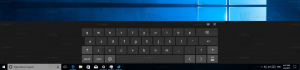Lägg till process-ID till filutforskarens titelfält i Windows 10
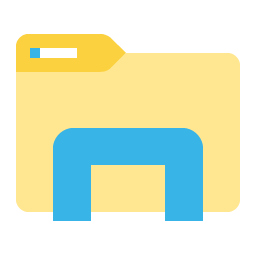
I Windows 10 Anniversary Update finns det en intressant hemlig tweak. När det tillämpas, får det File Explorer att visa process-ID (PID) för explorer.exe-processen som äger det för närvarande öppnade fönstret. Så här aktiverar och använder du det här alternativet.
PID som är synligt i namnlisten är ett mycket användbart alternativ för dem som gör det möjligt för mappar att öppnas i en separat process eller använder den odokumenterade /separate-växeln för Explorer.exe-appen. Se följande artikel:
Hur man startar File Explorer i en separat process i Windows 10
Låt oss nu se hur PID-informationen i namnlisten kan hjälpa dig att identifiera den nödvändiga processen. Aktivera det enligt följande.
- Öppen Registerredigerare.
- Gå till följande registernyckel:
HKEY_LOCAL_MACHINE\SOFTWARE\Microsoft\Windows\CurrentVersion\Explorer
Tips: se Hur man hoppar till önskad registernyckel med ett klick.
- Skapa här ett nytt 32-bitars DWORD-värde och namnge det ShowPidInTitle. Ställ in dess värdedata till 1.
Obs: Även om du är det kör en 64-bitars Windows-versionmåste du fortfarande skapa ett 32-bitars DWORD-värde. -
Logga ut från Windows 10 för att tillämpa ändringarna som gjorts av denna tweak.
Alternativt kan du bara starta om Explorer-skalet i Windows 10.
Nu kommer File Explorer-appen att visa process-PID i namnlisten:
Med detta PID kan du snabbt identifiera lämplig process i Task Manager (eller i någon annan processhanterare som kan visa process-ID). Det kan vara användbart när du behöver döda eller analysera en specifik explorer.exe-instans.
Tips: du kan prenumerera på vår Youtube-kanal HÄR.
Obs: Den här funktionen är inte officiellt tillkännagiven och kan sluta fungera när som helst. Ha detta i åtanke. När detta skrevs lyckades jag få det att fungera i Windows 10 build 14393.
Det är allt.